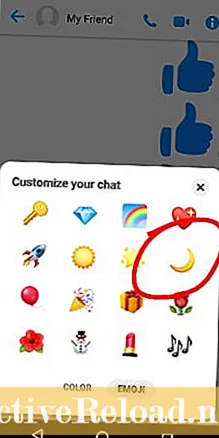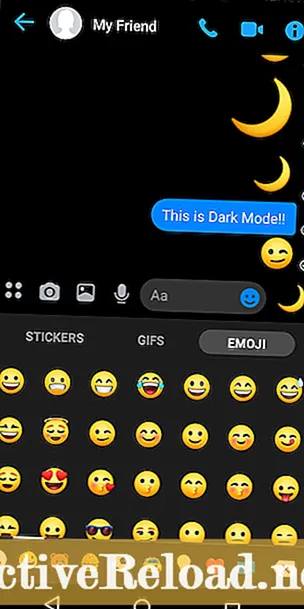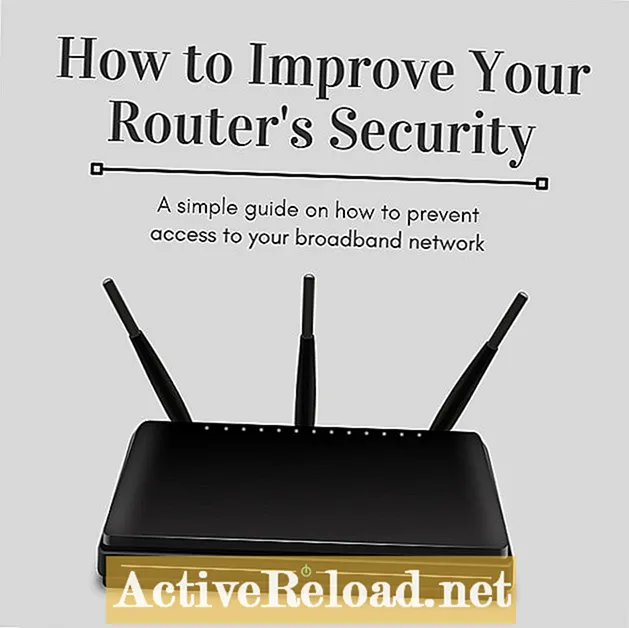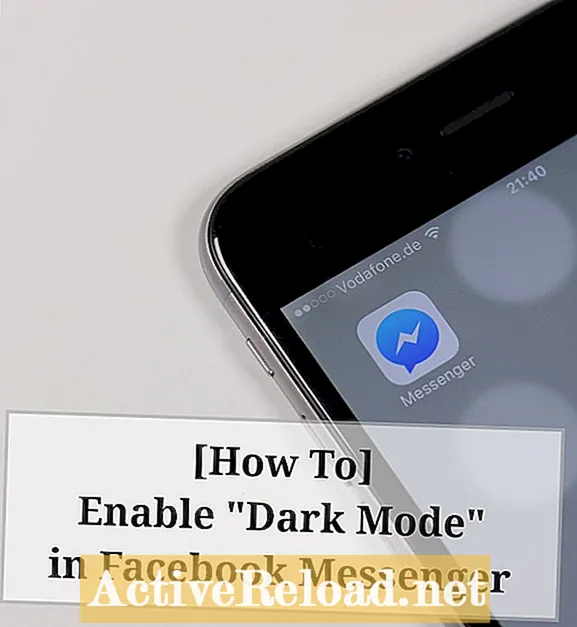
Conţinut
- Cum se folosește modul întunecat în Facebook Messenger
- Un ghid pas cu pas pentru activarea modului întunecat Messenger
Kent este un creator de conținut căruia îi place să împărtășească cunoștințele sale despre tehnologia consumatorilor. Îi place să joace Black Desert Mobile.
Cum se folosește modul întunecat în Facebook Messenger
Deci, ce anume este acest „Mod întunecat” în Messenger? Da, s-ar putea să fi auzit despre asta, dar este probabil că încă nu știi ce este cu adevărat. Ei bine, este practic o caracteristică ascunsă în Facebook Messenger. Ceea ce face este că vă permite să schimbați aspectul aplicației din lumină în întuneric.
În modul întunecat, fundalul principal al aplicației Messenger trece la negru în loc de culoarea albă implicită. Ce este minunat la modul întunecat este că ajută la reducerea oboselii ochilor. Reduce strălucirea, făcând astfel ochii să se simtă mai puțin obosiți. Acest lucru este foarte util pentru utilizatorii care se uită la ecranele smartphone-ului pentru o perioadă lungă de timp.
Un ghid pas cu pas pentru activarea modului întunecat Messenger
Înainte de a continua, asigurați-vă că v-ați actualizat la cea mai recentă versiune de Facebook Messenger. Dacă încă nu ați făcut acest lucru, îl puteți actualiza prin Google Play Store. După ce ați terminat, urmați acești pași:
- Lansați Facebook Messenger.
- Schimbați emoji-urile implicite Messenger în emoji lunar. Selectați unul dintre chat-urile dvs. active, apoi faceți clic pe pictograma „i” din partea dreaptă sus. Accesați „Emoji”, apoi derulați în jos prin emoji-urile disponibile până găsiți emoji-urile lunii.
- Trimite emoji-ul lunii prietenului tău prin chat.
- Accesați setările Messenger.
- Până atunci, ar trebui să puteți vedea o nouă opțiune pentru „Mod întunecat”. Doar atingeți butonul de comutare pentru al porni. Selectați „OK” când vi se solicită.
Asta este! Ați trecut cu succes la modul întunecat Messenger. Puteți apăsa din nou butonul de comutare pentru a reveni la modul implicit.
Asigurați-vă că selectați emojiul lunii pentru a activa modul întunecat în Messenger. Rețineți că „Modul întunecat” poate să nu fie vizibil pentru toată lumea și, așa cum a menționat în mod specific Facebook, nu va apărea peste tot în Messenger. Chiar și așa, încă arată destul de cool și cu siguranță plăcut ochilor! Nu trebuie să instalați nicio aplicație separată sau APK doar pentru a activa sau activa „Dark Mode” în Messenger. Urmați pașii de mai sus și va funcționa.